Hallinnoi Google-kalenteriasi Cortanan avulla Windows 10: ssä
Windows 10 sisältää sisäänrakennetun kalenterisovelluksen, jajos olet Google-kalenterin käyttäjä, saatat haluta yhdistää nämä kaksi. Ehkä käytät Googlea työhön ja Windowsia henkilökohtaisiin toimintoihin tai päinvastoin. Tässä on katsaus Google-kalenterin integroinnista Windows 10: ään, jotta voit luoda ja muokata tapaamisia Cortanan avulla.
Käytä Google-kalenteria Cortanan kanssa Windows 10: ssä
Ensimmäinen asia, joka sinun on tehtävä, on kytkeä Google-kalenteri Windows-kalenterisovellukseen. Tee se käynnistämällä Kalenteri-sovellus Windowsissa ja valitsemalla Asetukset (rataskuvake)> Hallinnoi tilejä> Lisää tili. Sitten kun Valitse tili näytölle tulee Valitse Google.

Sitten sinua pyydetään kirjautumaan sisäänGoogle-tilin käyttöoikeustiedot. Huomaa, että jos kaksivaiheinen vahvistus on otettu käyttöön Google-tililläsi (ja toivomme sinun tekeväsi), sinun on suoritettava myös tämä vaihe. Ja myönnä Windows-käyttöoikeus Google-tilisi tietoihin.
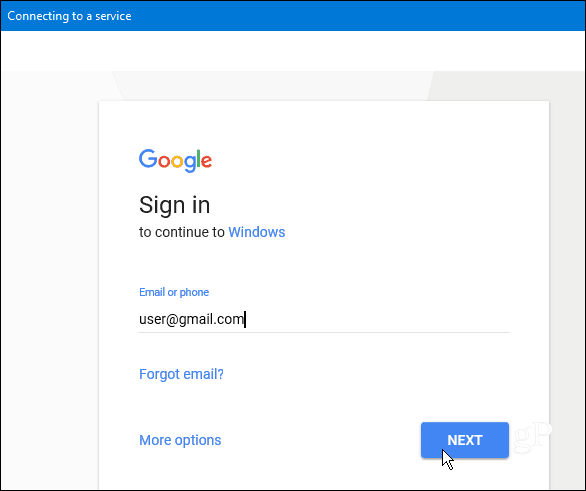
Kun kaikki on asetettu onnistuneesti, näetettä Google-kalenterisi tiedot synkronoidaan Windows 10 -kalenterin kanssa. Ja nyt voit pyytää Cortanaa “Luo tapaaminen” ja seuraamaan sitä, mitä Cortana pyytää, kuten tapahtuman nimi, päivämäärä ja aika. Sekä Google että Windows 10 -kalenteri pysyvät synkronoituna.
Toinen hieno asia, jonka voit tehdä, on kysyä "Cortana, mikä on tänään aikataulussa?" Se aukeaa ikkunaan, jotta voit tarkastellatapahtumia kaikista synkronoiduista kalentereistasi. Voit myös hallita kuinka kalenterisi synkronoituvat tilin asetusnäytöltä, joka on oletuksena asetettu kahden tunnin välein.
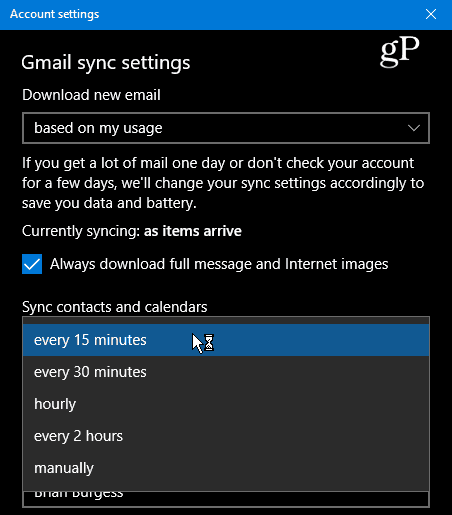
Muutamia muita asioita, joita tässä huomauttaa. Huomaa ensin, että vaikka Posti- ja Kalenteri-sovellukset näyttävät olevan erillisiä, ne ovat melko hyvin sidoksissa konepellin alle. Joten Gmail-viestit ja yhteystiedot synkronoidaan myös Windows Mail -sovellukseen.
Jos et halua sitä, voit kuitenkin tehdä säätöjä napsauttamalla hiiren kakkospainikkeella Gmail-tiliäsi Windows Mail -sovelluksessa ja siirtymällä Tilin asetukset> Muuta postilaatikon synkronointiasetuksia. Vieritä alas ja synkronointivaihtoehtojen alla voit poistaa sähköpostit ja yhteystiedot käytöstä ja jättää kalenterin vain päälle. Tai voit säätää käyttäytymistä, jossa Google-sisältösi synkronoidaan.
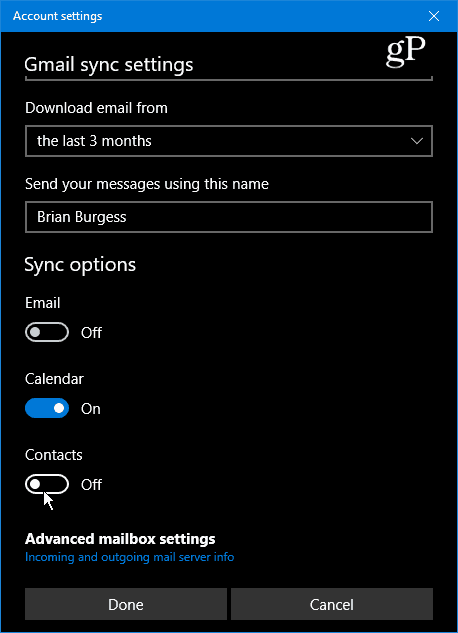
Käytätkö Cortanaa päivittäisten toimintojen hallintaan useilla kalentereilla? Jätä kommentti alla ja kerro meille, miten käytät Cortanaa ja Windows 10: ääsi pysyäksesi tuottavana koko päivän.










Jätä kommentti